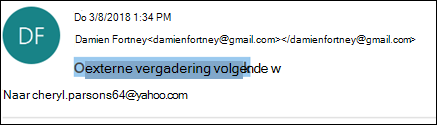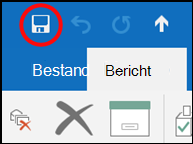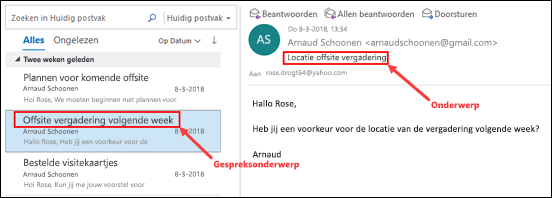U kunt het onderwerp wijzigen van elk bericht dat u ontvangt.
Belangrijk: Hoewel u het onderwerp van een bericht kunt wijzigen en de nieuwe onderwerpregel kunt opslaan, worden in Outlook standaard berichten gegroepeerd op gespreksonderwerp weergegeven. Als u de zojuist gewijzigde onderwerpregel in uw berichtenlijst wilt zien, moet u een weergave maken, wijzigen of aanpassen.
De onderwerpregel wijzigen van een bericht dat u hebt ontvangen
-
Dubbelklik op het bericht om het te openen. U kunt het onderwerp van het bericht niet wijzigen vanuit het leesvenster.
-
Selecteer de onderwerpregel. Hint: klik ergens in de onderwerpregel. Zodra u een knipperende cursor ziet, drukt u op Ctrl+A om de hele onderwerpregel te selecteren.
-
Typ het nieuwe onderwerp.
-
Klik op het pictogram Opslaan in de linkerbovenhoek van het berichtvenster en sluit het bericht.
-
Uw nieuwe onderwerp wordt weergegeven in het leesvenster, maar in de berichtenlijst wordt nog steeds het oorspronkelijke gespreksonderwerp weergegeven.